
Cependant,Hulu continue de planter” est l'un des sujets les plus discutés parmi les téléspectateurs ainsi que les acteurs du marché du streaming. Heureusement, cet article discutera des raisons pour lesquelles Hulu met en mémoire tampon et des solutions possibles.
Table des matières
Pourquoi Hulu continue de planter
Hulu continue de mettre en mémoire tampon sur votre télévision intelligente peut être causé par des raisons courantes, y compris des problèmes de réseau, de cache, une application obsolète, un ancien système d'exploitation ou des problèmes de serveur Hulu. Heureusement, tous ces problèmes peuvent être rapidement résolus avec les méthodes correspondantes. Maintenant, plongeons-nous dedans !
Les 12 meilleures solutions pour l'application Hulu continue de planter
Peu importe si Hulu continue de planter sur FireStick, Roku, Samsung ou tout autre TV, il existe plusieurs étapes de dépannage que vous pouvez suivre pour résoudre le problème et restaurer une diffusion fluide.
Astuce : Pendant le processus de restauration, si votre La télécommande TV ne fonctionne pas., vous êtes autorisé à tenter un application de télécommande universelle gratuite de BoostVision. La procédure de configuration est simple à réaliser, et vous devez simplement vous assurer que l'application se connecte au même réseau sans fil que votre TV intelligente.

Téléchargez la télécommande universelle pour TV
Réparation 1. Vérifiez la connexion Internet
Avant d'explorer des solutions plus avancées, commençons par les bases. Des vitesses de téléchargement lentes ou une connexion sans fil instable sont souvent les principales raisons pour lesquelles Hulu continue de planter sur les smart TV.
Pour améliorer votre expérience de diffusion Hulu, essayez de déplacer votre modem et routeur plus près de votre appareil. Ensuite, redémarrez-les en débranchant les câbles d'alimentation, en attendant quelques secondes, et en les rebranchant pour rafraîchir le signal WiFi. De plus, vous pouvez utiliser un câble ethernet pour renforcer le signal du réseau.

Pour une expérience de visionnage fluide et ininterrompue, assurez-vous que votre connexion Internet respecte ces vitesses de téléchargement minimales soutenues :
- 3 Mbps pour la bibliothèque de diffusion de Hulu
- 8 Mbps pour la diffusion en direct de la TV
- 16 Mbps pour le contenu 4K
Réparation 2. Vérifiez l'état du serveur de Hulu
Lorsque votre Hulu continue de planter sur la TV, il peut rencontrer des problèmes techniques de son côté. De nombreux sites Web peuvent suivre le statut du serveur de divers services en ligne, tels que Downdectector.com ou lsitdownrightnow.com pour vérifier si votre Hulu subit actuellement des pannes ou des problèmes techniques. Il suffit d'entrer Hulu dans la barre de recherche et vérifiez s'il y a des problèmes signalés.
Réparation 3. Fermez complètement l'application Hulu
Certaines anomalies sont l'un des fléaux potentiels pour lesquels Hulu continue de planter sur Fire TV, et vous pouvez facilement y Réparation1 en forçant la fermeture de l'application sur votre télévision. Voici l' Étape détaillée pour forcer l'arrêt des applications sur Fire TV ou FireStick:
Étape 1. Naviguer vers Paramètres > Applications > Applications installées gérées.
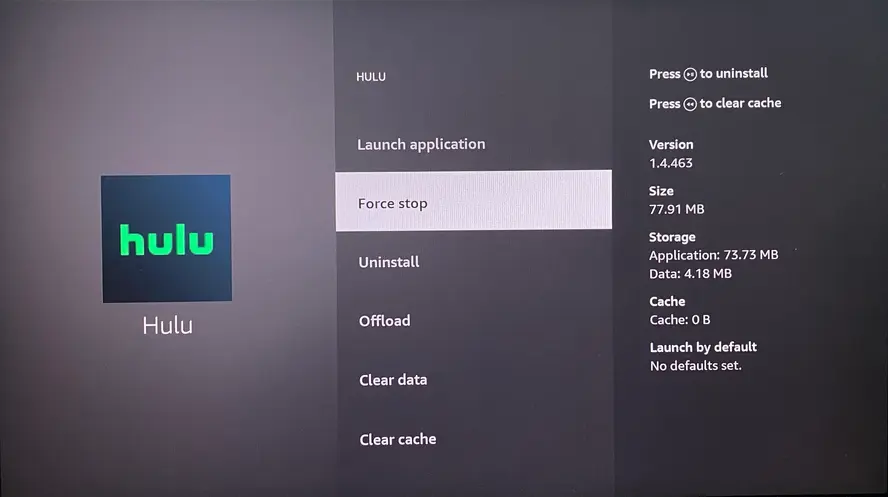
Étape 2. Sélectionner Hulu et choisissez le Forcer l'arrêt Option.
Pour les autres appareils, vous devez simplement vous assurer que l'application Hulu est complètement fermée, puis la relancer.
Réparation 4. Redémarrez votre TV
De plus, redémarrer est un autre règlement rapide et efficace pour résoudre les problèmes de mise en mémoire tampon de Hulu. Le processus actualisera l'application et votre appareil.
Étape 1. Débranchez votre appareil de la prise électrique et attendez 30 secondes pour que toute l'énergie se dissipe.
Étape 2. Branchez votre TV à la source d'alimentation et allumez-la. Ensuite, vérifiez si l'application Hulu fonctionne correctement sur votre appareil. Si ce n'est pas le cas, procédez avec les étapes de dépannage suivantes pour résoudre le problème efficacement.
Réparation 5. Déconnectez-vous des autres appareils connectés à Hulu
Hulu continue de planter sur Roku ou d'autres appareils, ce qui peut entraîner des problèmes de compte. Vous pouvez vous inscrire à Hulu sur toutes les plateformes prises en charge, cependant, Hulu vous permet uniquement de diffuser sur deux appareils différents à la fois.
Si vous tentez de diffuser depuis un appareil supplémentaire, vous pouvez voir un message d'erreur sur cet écran. Avoir plus de deux appareils connectés peut interrompre votre diffusion vidéo, entraînant son plantage. Pour que Hulu fonctionne, vous devez vous déconnecter des autres appareils.
Si vous souhaitez utiliser plus de 2 appareils, vous pouvez toujours obtenir le "Hulu Unlimited Screen Add-on" pour 9,99 $/mois.
Réparation 6. Mettez à jour l'application Hulu et le système
La mise à jour de l'application Hulu ou du système intégré de votre TV à la dernière version peut résoudre de nombreux problèmes, y compris les cas où l'application Hulu cesse de fonctionner sur FireStick.
Allumez votre TV et appuyez sur le Accueil bouton pour accéder au Applications (ou Applications) > Paramètres option et activer le Update ou Auto-update Fonctionnalité.
Réparation 7. Effacer le cache Hulu sur TV
Les données mises en cache peuvent s'accumuler sur votre appareil au fil du temps, et cela peut ralentir ou même faire planter Hulu. Par conséquent, vous êtes capable de supprimer les fichiers obsolètes ou corrompus et de libérer de l'espace, améliorant ainsi la fonctionnalité globale de Hulu et d'autres applications.

Par exemple, vous pouvez effacer le cache sur FireStick ou TV comme suit :
Étape 1. Lancez l' Paramètres menu, et choisir Applications > Gérer les applications installées> Hulu.
Étape 2. Ensuite, sélectionnez le Clear Cacheoption pour vider le cache de l'application Hulu.
Réparation 8. Réinstallez l'application Hulu
Une autre mesure pratique pour résoudre le problème de Hulu qui plante sur Samsung TV est de réinstaller l'application. Désinstaller puis réinstaller Hulu non seulement vide le cache de l'application mais garantit également que vous utilisez la version la plus à jour. Cela peut aider à résoudre les problèmes de performance et améliorer la stabilité globale.
- Réinstaller Hulu sur Roku
Étape 1. Appuyez sur le Accueil bouton de votre télécommande Roku, recherchez le canal que vous voulez supprimer sur Roku, et mettez-le en surbrillance.

Étape 2. Appuyez sur le * bouton (icône étoile) bouton sur votre télécommande pour ouvrir le menu des options. Ensuite, choisissez le Remove Optionnez dans le menu des options et confirmez lorsqu'on vous le demande.
Étape 3. Recherchez et réinstallez l'application Hulu sur votre appareil Roku.
- Réinstaller Hulu sur FireStick ou Fire TV
Étape 1. Naviguer vers Paramètres > Applications > Gérer les applications installées.
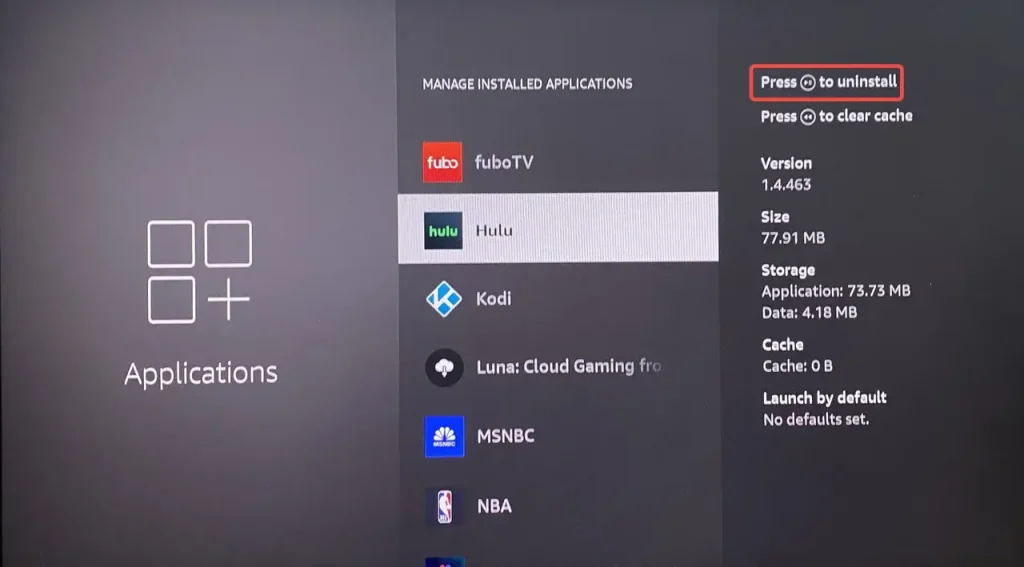
Étape 2. Surligner Hulu et choisissez le Option de désinstallation sur votre FireStick, puis attendez quelques minutes pour installer l'application.
- Réinstaller Hulu sur TV Samsung

Étape 1. Mettez en surbrillance l'application, appuyez sur le Down bouton de la télécommande, et choisissez le Remove (ou Delete) option pour supprimez l'application sur votre TV Samsung.
Étape 2. Search Hulu et l'installer sur votre appareil pour vérifier si le problème de mise en mémoire tampon persiste.
Réparation 9. Désactivez votre VPN
Hulu est limité aux États-Unis et à ses territoires. Si vous utilisez un VPN, cela peut causer des problèmes de géo-restriction en faisant croire à Hulu que vous accédez au service depuis l'extérieur des États-Unis. De plus, un VPN peut ralentir votre connexion internet. Pour Réparation1, désactivez votre VPN et essayez de diffuser Hulu à nouveau.
Réparation 10. Changer la résolution
Si "Hulu ne fonctionne pas" apparaît pendant que vous regardez un long film ou une émission TV, cela peut être dû à la diffusion à une résolution plus élevée que votre TV peut gérer. Dans ce cas, essayez de réduire la résolution pour voir si cela résout le problème et améliore la stabilité.
Étape 1. Ouvrez Hulu et allez à Profile, et cliquez Paramètres > Utilisation des données cellulaires > Enregistrer la date.
Étape 2. Sortie Paramètres et regarder d'autres émissions pour tester si l'application Hulu continue de planter à nouveau.
Réparation 11. Réinitialisation d'usine votre TV
Si aucune des réparations ci-dessus ne fonctionne, une réinitialisation d'usine peut aider en supprimant tous les paramètres ou configurations pouvant causer des problèmes avec l'application Hulu. Cependant, gardez à l'esprit qu'une réinitialisation d'usine rétablira votre appareil à ses paramètres d'origine, alors assurez-vous de considérer cette option avec soin avant de procéder.
- Comment réinitialiser une TV Roku
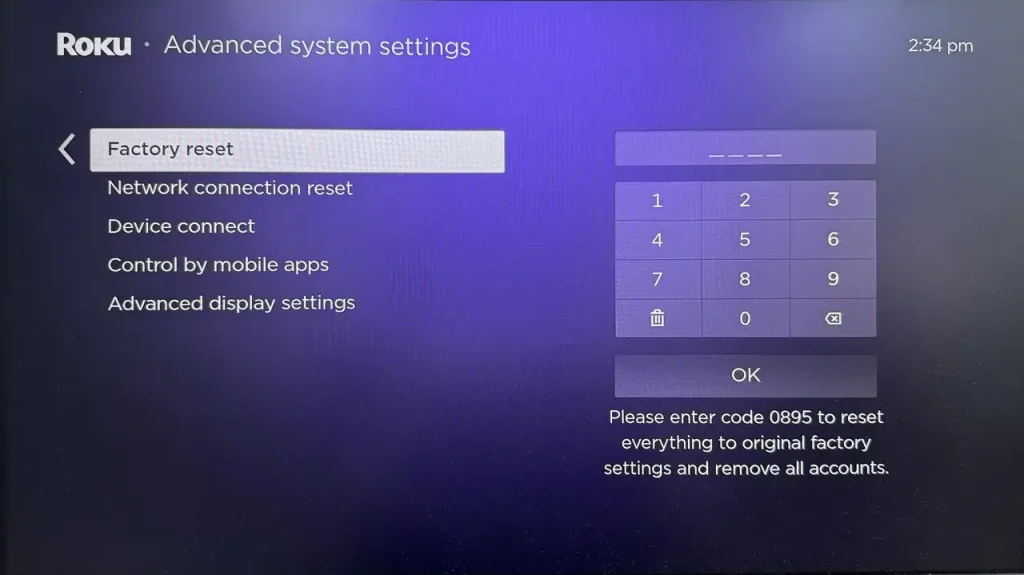
Étape 1. Ouvrez sur votre TV Roku, naviguez vers Paramètres > Le système > Paramètres système avancés > Réinitialisation d'usine.
Étape 2. Suivez les invites à l'écran pour terminer l'action de réinitialisation.
- Comment réinitialiser un FireStick ou une Fire TV
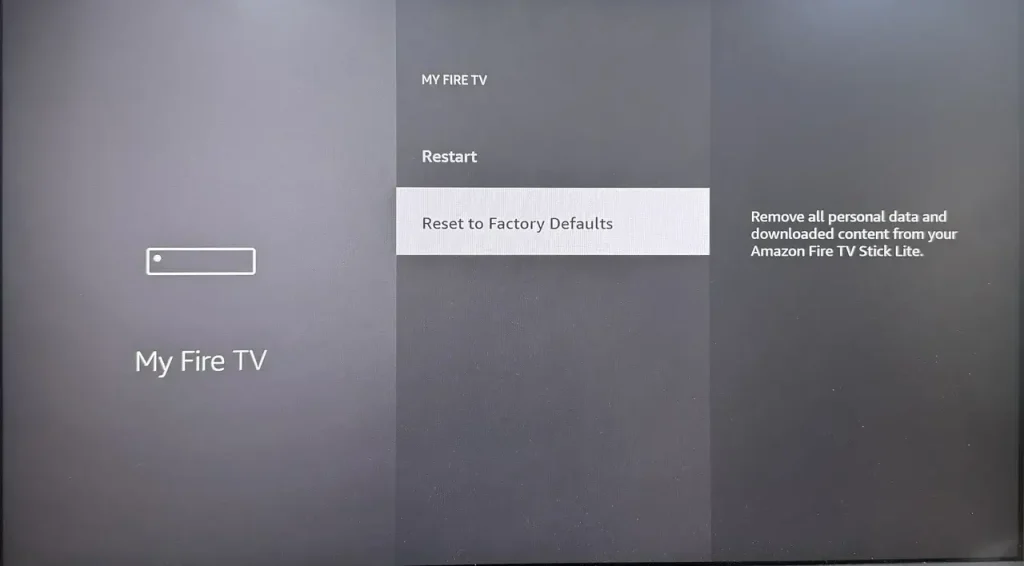
Lancement Paramètres > Mon Fire TV > Réinitialiser aux paramètres d'usine > Réinitialiser pour rétablir Hulu sur FireStick continue de planter.
- Comment réinitialiser aux paramètres d'usine un TV Samsung
Avant de réinitialiser, assurez-vous que la source du TV est réglée sur TV en allant à Menu > Dispositifs Connectés > TV.
Étape 1. Ouvrir Menu > Paramètres > Tous les paramètres > Général et Confidentialité > Réinitialiser.
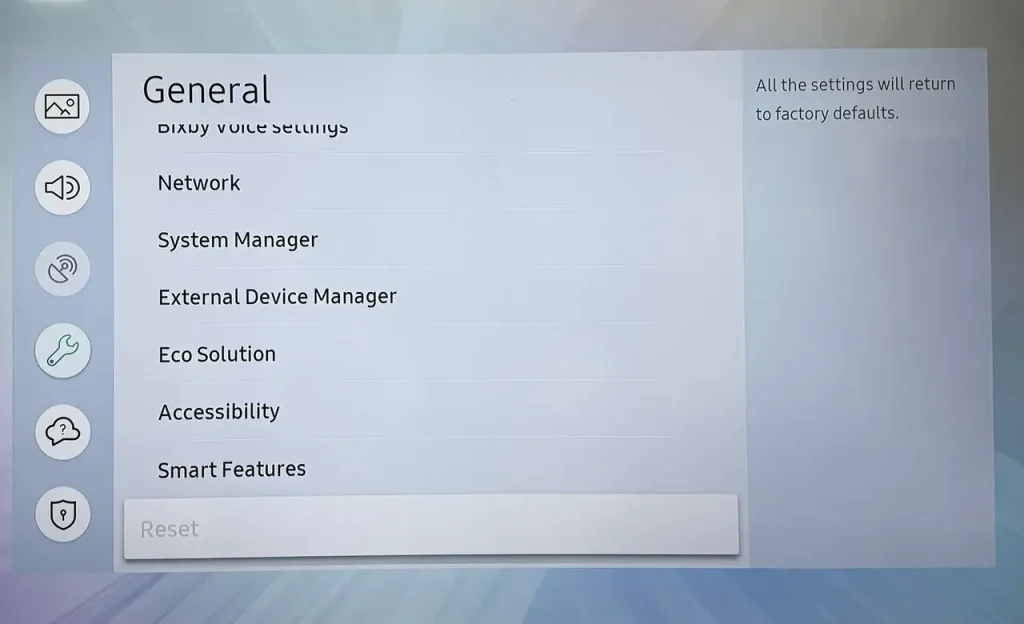
Étape 2. Entrez le code PIN 0000, puis cliquez sur le Réinitialiser Option.
Réparation 12. Diffuser Hulu depuis un autre appareil
Une fois que FireStick Hulu continue de planter après la réinitialisation matérielle mentionnée précédemment, veuillez diffuser l'application depuis d'autres appareils comme votre téléphone, ordinateur ou d'autres télévisions. Si vous le souhaitez, vous pouvez également diffuser Hulu depuis votre appareil mobile vers le grand écran de la TV.
Mots de clôture
Hulu Live continue de planter peut généralement être réparé en résolvant des problèmes tels que des vitesses Internet lentes, des applications obsolètes ou un cache plein. Essayez de résoudre les problèmes, de vider le cache, de mettre à jour l'application ou l'appareil, et de vérifier les pannes de service. Si le problème persiste, réinstaller l'application ou effectuer une réinitialisation d'usine peut aider.
FAQ sur la diffusion Allshare
Q : Qu'est-ce que AllShare diffuser ?
AllShare Diffuser est une technologie Samsung qui permet aux utilisateurs de dupliquer sans fil l'écran de leur appareil sur un TV ou d'autres écrans compatibles. Il utilise un dongle pour établir une connexion entre votre appareil mobile et le TV.
Q: Puis-je diffuser sur ma TV Samsung?
Oui, vous pouvez diffuser sur votre TV Samsung de différentes manières selon l'appareil que vous utilisez. Pour les appareils Android, vous pouvez utiliser la fonction Smart View pour dupliquer l'écran sur le TV, et pour les iPhones ou iPads, vous pouvez utiliser AirPlay pour partager sans fil du contenu. De plus, vous pouvez choisir un adaptateur HDMI, AllShare Cast, ou une application de diffusion TV.








